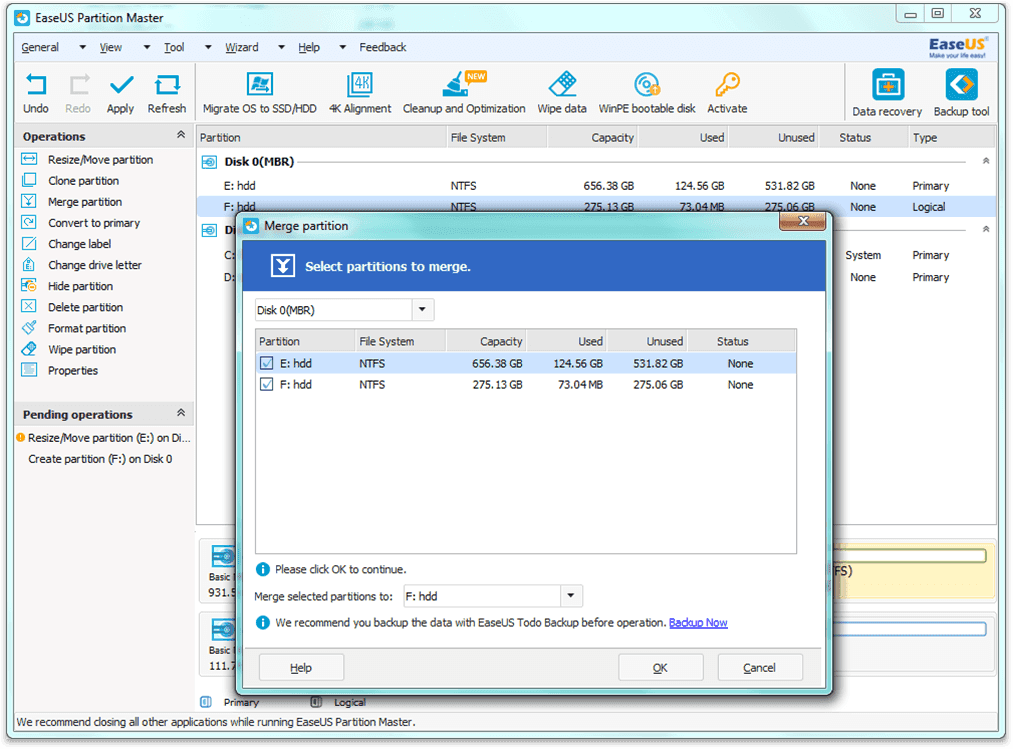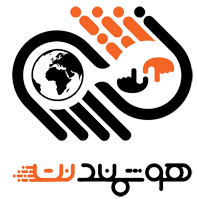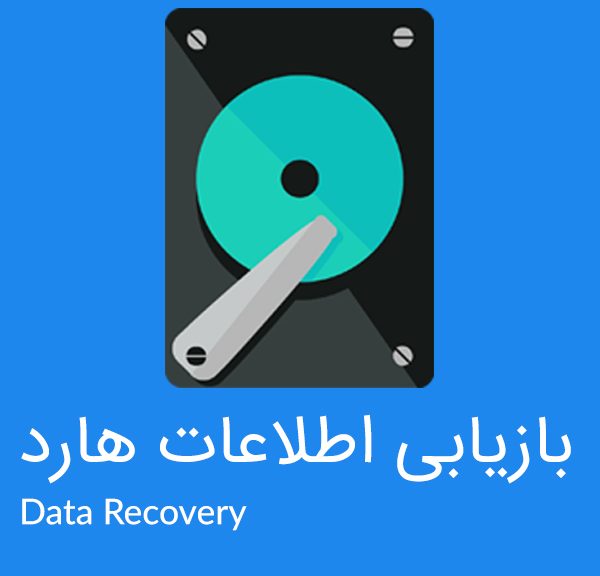
چگونگی ریکاوری یا همان بازیابی اطلاعات هارد SSD
هارد SSD چیست؟
در پست های قبل به طور کامل درباره انواع هارد ها صحبت کردیم , در زیر جهت یاداوری توضیح مختصری درباره هارد SSD نوشیتم و در ادامه قصد داریم درباره نحوه ی ریکاوری هارد اس اس دی توضیحاتی را خدمت شما ارائه دهیم.
ssd ها نوعی نسبتا جدید و بسیار سریعی از حافظه هستند که نسبت به هارد دیسک ها دارای سرعت و امنیت انتقال دادهی بالاتری هستند. اما این حافظهها معایبی از جمله قیمت بالا و کند شدن به مرور زمان دارند. پیش از هرچیز باید بدانید که SSD مخففی برای عبارت Solid State Drive است.
به زبان سادهتر میتوان SSD را نسخه هوشمندتر و البته با ابعاد متفاوت از فلشمموریهایی که برای انتقال اطلاعات از آنها استفاده میکنیم دانست و طبیعتا همانند فلشمموریها هیچ خبری از قسمتهای متحرک در SSD نیست.
برای خواندن ادامه مطلب کلیک نمایید
علت خرابی هارد SSD
از آنجا که حافظه های SSD قطعات متحرک ندارد اطلاعات موجود در آنها در تراشه های حافظه فلش ذخیره می شود. همین امر باعث شده است تا آسیب هایی نظیر خرابی هد، اختلال در موتور اسپیندل یا پلتر بر اثر افتادن هارد دیسک، ضربه و …. نتواند موجب از دست رفتن اطلاعات در هاردهای جامد SSD بشود. البته این بدین معنا نیست که اطلاعات ذخیره شده در حافظه های SSD هرگز از بین نمی روند.
اگر چه ایرادات مکانیکی نمی تواند مانند هارد های معمولی باعث خرابی هارد های جامد SSD شود اما اطلاعات این حافظه ها نیز بدلیل حساسیت بالای تراشه های فلش Flash chips امکان حذف و پاکشدگی دارند. برخی از شایع ترین علل موجود در این درایوها که بازیابی اطلاعات حافظه های SSD را ضروری می سازند عبارتند از: خرابی قطعات الکترونیکی هارد SSD، خرابی چیپ کنترلر هارد SSD، خرابی چیپ فلش، خرابی داده ها به دلیل جریانات غیر عادی الکتریسیته، آسیب به برد الکترونیکی و خرابی کانکتورهای رابط. تخصصی ترین سرویس های مرتبط با تعمیر و بازیابی اطلاعات حافظه های SSD با حضور در مرکز بازیابی اطلاعات قابل دریافت است.
چگونه اطلاعات پاک شده از SSD را ریکاوری کنیم؟
بازیابی اطلاعات از اس اس دی چیزی شبیه به برگردان اطلاعات از سطل بازیافت ویندوز است بنابراین شما میتوانید با استفاده از یک نرم افزار قدرتمند مانند EaseUS SSDبه راحتی اینکار را انجام دهید.

EaseUS SSD مراحل بازیابی اطلاعات با نرم افزار
۱- ابتدا برنامه را دانلود و سپس آنرا اجرا نمایید و مکانی از هارد خود را که اطلاعات آن پاک شده را انتخاب و روی Scan کلیک نمایید, اجازه دهید برنامه با اسکن سریع و اسکن عمیق که به ترتیب Quick Scan و Deep Scan نام دارد , همه اطلاعات پاک شده را پیدا کند.
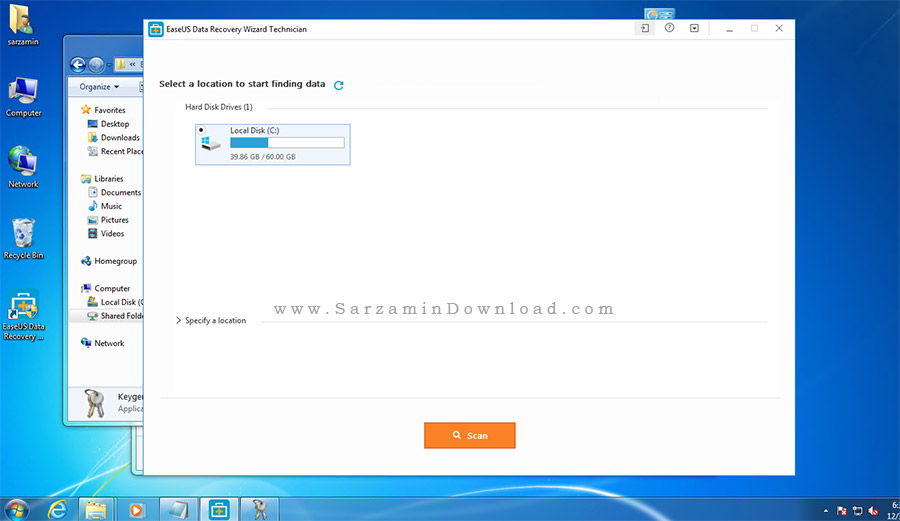
۲-اطلاعات بازیابی شده را نتخاب کنید و برای پیش نمایش دوبار کلیک نماید , اگر برنامه EaseUS SSD اطلاعات پاک شده شما را پیدا کرد در گوشه سمت راست گزینه ی Activate را کلیک کنید و بعد اطلاعات مورد نظر خود را انتخاب و سپس Recover را کلیک نماید تا مراحل بازیابی به پایان برسد.